Ganz unabhängig davon, ob dein Webhoster regelmäßige Backups durchführt oder nicht, solltest selber selber ebenfalls Sicherungskopien anlegen. Falls der Webhsoter dies zuverlässig und recht häufig macht, dann kannst du ebenfalls regelmäßig sichern oder lediglich, flankierend in unregelmäßigen Zeitabständen Sicherungen anlegen. Macht dein Hoster keine Sicherungen, dann musst du etwas häufiger selber die Hand anlegen.
Wie es die allermeisten erfahrenen Nutzer wissen: WordPress selber bietet eine Exportfunktion, die man unter Werkzeuge → Daten exportieren findet. Hierbei werden allerdings lediglich die Inhalte, die Taxonomien und die Verlinkungen in einer xml-Datei zusammengefasst. Was fehlt, sind die Anhänge und die Einstellungen. Die Anhänge, also Bilder und andere Dateien, sowie das aktive Theme musst du dann manuell via FTP herunterladen. Die diversen Einstellungen kommen mit der Export-Funktion ebenfalls nicht mit, da sie in der Datenbank gespeichert sind.
Wie man mit WordPress umzieht, habe ich in diesem Artikel ausführlich erklärt. Dort werden verschiedene Szenarien und der Umzug mit der Export-Datei oder mit der Datenbank vorgestellt.
Was der Exportfunktion ebenfalls fehlt, ist ein Automatismus. Das heißt, den Exportvorgang musst du immer wieder manuell starten. Das alles ist kein Problem, wenn man lediglich ein bis zwei kleinere WordPress-Installationen besitzt: zwei Mal im Monat Exportdurchgang durchführen, bei Bedarf neue Dateien aus dem wp-content-Ordner herunterladen und du schläfst deutlich ruhiger.
Betreut man dagegen mehrere WordPress-Installationen und/oder handelt es sich um Installationen, bei denen mehrmals die Woche neue Inhalte eingestellt werden und die stark angepasst wurden, dann reicht diese Vorgehensweise nicht mehr. Es muss eine Lösung her, die zum einen Backups von den Dateien, den Inhalten und den Einstellungen macht und die man zum anderen automatisieren kann.
Es gibt dutzende Backup-Plugins für WordPress, ich selber komme mit BackWPup gut zu Recht und kann es empfehlen. Dieses Plugin gibt es in einer kostenlosen und in einer kostenpflichtigen Version, wobei man sagen muss, dass die kostenlose Version für einen Großteil der Szenarien völlig ausreicht. Im Folgenden werde ich mich auf die kostenlose Version beziehen.
Nach der Aktivierung findest du das Plugin ganz unten in einem separaten Menüpunkt mit dem Namen BackWPup.
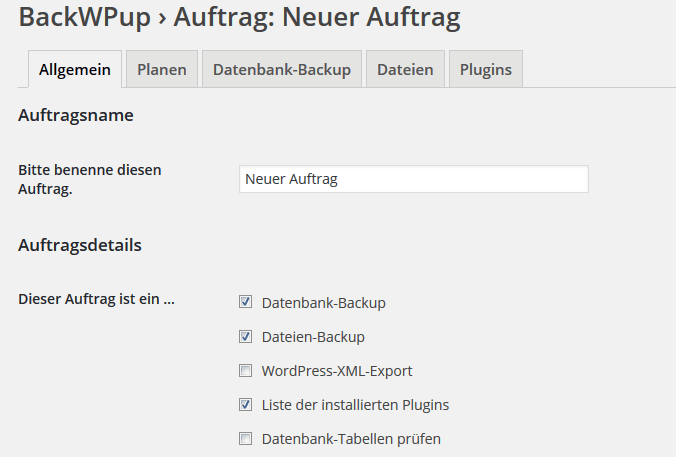
Bei BackWPup kannst du bei der Erstellung des neuen Auftrags entscheiden, was alles gesichert wird. Wie du aus dem Screenshot erkennen kannst, hast du die Möglichkeit, die Datenbank, die Dateien, den xml-Export und eine Liste mit installierten Plugins in einem Rutsch zu sichern. Speziell die zuletzt genannte Funktion ist mehr als nur ein nettes Gimmick. Größere Websites haben häufig 30 und mehr installierte Plugins.
Danach hast du die Möglichkeit, die Struktur des Dateinamens und das Archivformat festzulegen. Zur Auswahl stehen unter anderem Zip und Tar. Danach kommt wieder eine sehr interessante Auswahl:
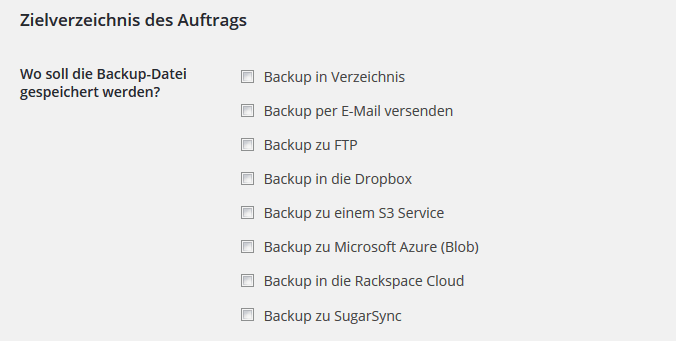
In diesem Schritt kannst du entscheiden, wohin das Backup gespeichert werden soll. Auch hierbei ist eine Mehrfachauswahl möglich. Falls du dich für FTP als Speicherort entscheidest, dann benötigst du die entsprechenden Zugangsdaten. Wenn du die Sicherungskopie auf Dropbox ablegen möchtest, muss auf dem Server cURL aktiv sein.
Bei Backups, die per E-Mail verschickt werden, sollte man bedenken, dass manche E-Mail-Postfächer eine Obergrenze für Dateianhänge haben und ein Backup diese schnell überschreiten kann.
Nachdem du sich für einen oder mehrere Speicherorte entschieden hast, geht es darum zu entscheiden, wie der Vorgang ausgelöst wird. Auch in diesem Schritt stehen dir mehrere Möglichkeiten zur Auswahl.
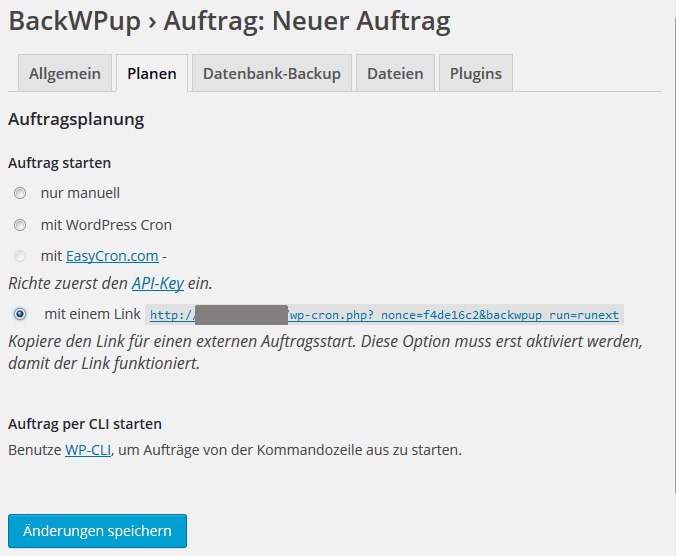
Du kannst den ganzen Vorgang manuell auslösen. Das ist natürlich nicht völlig automatisch, aber mit einem Klick startest den den kompletten Durchgang und das ist viel zeitsparender und komfortabler, als alle Schritte einzeln durchzuführen.
Darüber hinaus kann man die Backups per Cron-Jobs durchführen, per Link von außen aufrufen oder mit der Kommandozeile für WordPress steuern.
Wir arbeiten seit 20 Jahren mit WordPress und bieten diverse Dienstleistungen rund um das System an. Kontaktiere uns für weitere Informationen oder für ein Angebot.

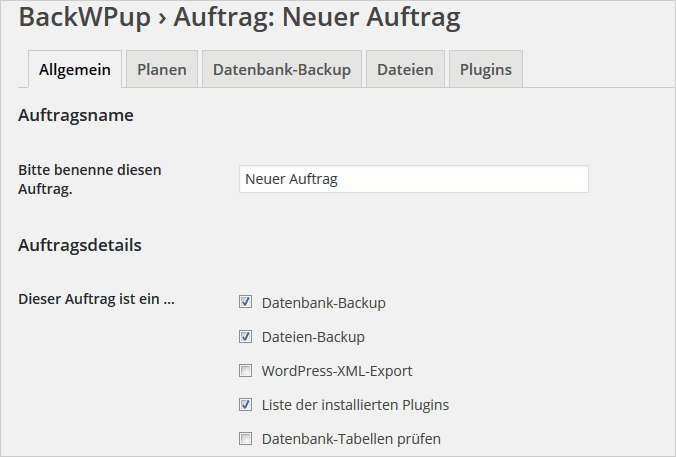







Beim Sichern von Dateien kann man auch einzelne Verzeichnisse ausschließen.
Das halte ich für sehr praktisch da meine HP sehr groß ist (mehrere Gigabyte). Den meisten Speicherplatz belegen dabei MP4 und MP3 files, die ich generell via FTP in ein jeweils separates Verzeichnis hochlade.
So kann ich bei meiner wöchentlichen Vollsicherung diese beiden Verzeichnisse ausschließen (die mir ansonsten das Archiv ziemlich stark aufblasen).
Und in zwei anderen Sicherungen sichere ich nur diese beiden Verzeichnisse einmal monatlich (weil da sich nicht so viel ändert).
Mit der vierten Sicherung sichere ich täglich die Datenbank.
Alles läuft automatisch über Cron Jobs.
Und wo wird der Kram hingesichert? Via FTP auf meine externe Festplatte die an meiner Fritzbox als NAS angeschlossen ist.
Auch sehr sinnvoll finde ich die Möglichkeit festzulegen wie viele Generationen von jeder der vier Sicherungen (Vollsicherung, Datenbank, MP3 und MP4) aufgehoben werden sollen.
Ich habe die Anzahl der aufzuhebenden Generationen so berechnet, dass sie 1 Jahr aufgehoben werden bevor sie gelöscht werden. Das hat den Vorteil dass man evtl. auch mal auf ältere Sicherungen zurückgreifen kann, wenn man gehackt wurde.
Was fehlt noch? Ein Programm mit dem man die Sicherungen auch wieder zurückspielen kann. Aber da ist inpsyde wohl dran – Erscheinungstermin noch unbekannt.
Frank
Ein Backup Plugin ist nur so gut, wie seine Restore Lösung. Du kannst beim Crash die Daten nur per Ftp zurücksichern und die Datenbank über php myadmin zurückschreiben.
Das Plugin braucht dringend eine Restore Lösung.
Deshalb benutze ich UpdraftPlus, weil die Restore-Funktion bereits eingebaut ist.
Ich habe lange Zeit auch BackWPup zum Sichern benutzt, dann aber zu UpDraftPlus gewechselt. Dieses Plugin hat seine Vor- und Nachteile, aber ich persönlich finde es einfacher zu bedienen. In vielen Fällen können User ohne große Kenntnisse ihre Website, auch in Teilen, wieder herstellen. Das Restore ist bereits vorhanden und einfach zu bedienen. In meinem Tutorial habe ich u. a. auch den Fall beschrieben, wie man nach einem “Totalschaden” seine Website wieder zum Laufen bekommt:
https://www.web266.de/tutorials/wordpress/wordpress-backup/updraftplus/
Das einfache Restore war für mich entscheidend, zu UpdraftPlus zu wechseln. Meine Backups speichere ich per FTP auf einem heimischen NAS-Laufwerk und zusätzlich auf dem Server. Wie bekannt, sichern viele Provider keine großen Dateien wie ZIP, MP3 usw. Daher habe ich lieber eine Sicherung mehr als die entscheidende Sicherung zu wenig 🙂
Hallo, vielen Dank für die ausführliche Beschreibung.
Kann BackWPup etwas, was Vaultpress nicht kann?
Kann ich nicht beurteilen, da ich Vaultpress nicht kenne.
http://wp-agentur.de/blog/wordpress-websites-sichern-mit-vaultpress/
https://vaultpress.com/plugin/?utm_source=plugin-readme&utm_medium=installation&utm_campaign=1.0
Auf den ersten Blick gefällt mir bei Vaultpress nicht, dass man kontinuierlich bezahlen muss. Wenn ich monatlich 5,- Euro “Miete” zahlen muss, dann kann ich mir als Privatmann nur eine begrenzte Anzahl von Programmen leisten.
Da finde ich das Modell von BackWPup besser. Eine Freeversion mit begrenzten Möglichkeiten (und diese reichen für den Otto-Normalverbraucher vollkommen aus), oder verschiedene Preismodelle wo man einen Updateservice für ein Jahr hat. Und danach kann man die alte Version weiterhin nutzen.
Bisher verwende ich die Freeversion, ich habe mir aber vorgenommen sobald die Möglichkeit eines wiederherstellens der Daten über BackWPup möglich ist, mir die Vollversion zu kaufen – auch wenn ich diese zusätzlichen Möglichkeiten gar nicht brauche – einfach auch um die Programmierer zu unterstützen und der Arbeit Anerkennung zu zollen.
Auf den zweiten Blick gefällt mir bei Vaultpress nicht, dass die Backups auf einem Server von Vaultpress liegen und das Backupziel vom Anwender nicht frei gewählt werden kann.
Und drittens gefällt mir bei Vaultpress nicht, dass die Sicherungen nur maximal 30 Tage aufgehoben werden.
Bei BackWPup kann man die Anzahl der Sicherungsgenerationen die aufgehoben werden sollen für jede einzelne Sicherung separat einstellen. So sichere ich meine Datenbank (wenige MB groß) täglich, und es werden 730 Generationen (also rund 2 Jahre) aufgehoben. Dagegen mache ich eine Vollsicherung nur einmal wöchentlich von der 110 Generationen (also auch ca. 2 Jahre) aufgehoben werden.
Ist natürlich eigentlich Quatsch, selbst 1 Jahr ist übertrieben. Aber der Speicherplatz der Festplatte gibt es her.
Unter folgendem Link findest du die Unterschiede zwischen BackWPup Free und BackWPup Pro, du kannst diese ja mal mit Vaultpress vergleichen.
http://docs.backwpup.de/article/109-was-sind-die-unterschiede-zwischen-backwpup-free-und-backwpup-pro
Gruß Frank
ich nutze das komplett freie BackUpWordPress zu meiner vollen Zufriedenheit:
https://wordpress.org/plugins/backupwordpress/
Ich sehe nicht, wie man mit BackUpWordPress z. B. lediglich die Plugins wieder herstellen kann (wenn es Probleme mit einem Pluginupdate gibt).
[…] umher. Eigentlich geht man davon aus, dass jeder irgendeine Backup-Lösung im Einsatz hat. Da jetzt mal wieder BackWpUp besprochen wurde, muss ich aber auch darauf hinweisen, dass noch keine Wiederherstellung damit möglich ist. Da ist […]
Mijn naam is Lisa en kom uit de VS, ik wil van deze gelegenheid gebruik maken om mijn geweldige Agadaga te bedanken die mijn leven vandaag echt plezierig heeft gemaakt. Deze geweldige man, dr. Agadaga, bracht mijn lieve man terug naar mij, ik had twee lieve kinderen van mijn man, ongeveer vier jaar geleden waren ik en mijn man in de een of de andere ruzie geweest totdat hij me eindelijk verliet voor een jongedame. Ik voelde dat mijn leven voorbij was en mijn kinderen dachten dat ze hun vader nooit meer zouden zien. Ik probeerde sterk te zijn alleen voor de kinderen, maar ik kon de pijnen die mijn hart kwelden niet beheersen, mijn hart was vervuld van verdriet en pijn omdat ik echt verliefd was op mijn man. Ik denk er elke dag en nacht aan en wens altijd dat hij terug zou komen, tot ik op een dag een goede vriend van me ontmoette die ook in een situatie als ik verkeerde, maar haar probleem was haar ex-vriend die ze een ongewenste zwangerschap had want hij weigerde verantwoordelijkheid te nemen en dumpte haar. ze vertelde me dat de mijne een kleine zaak was en dat ik er helemaal geen zorgen over hoefde te maken, dus ik vroeg haar wat de oplossing was voor mijn probleem en ze gaf me het e-mailadres van deze geweldige man. Ik twijfelde of deze man de oplossing was, ik nam contact op met deze geweldige man en hij vertelde me wat ik moest doen en ik deed ze allemaal, hij zei me te wachten op slechts 72 uur en dat mijn man op zijn knielen zal kruipen alleen om vergeving dus deed ik getrouw wat deze geweldige man me vroeg te doen en zeker na 72 uur was hij weer bij mij terug contact opnemen met Dr Agadaga voor hulp vandaag op agadagaspiritualhome@gmail.com